Počítač so systémom Windows 11/10 je možné prepnúť do režimu S, vďaka čomu je bezpečnejší a umožňuje vám inštalovať alebo spúšťať aplikácie iba z obchodu Microsoft Store. V poslednej dobe však mnohí používatelia používajúci počítač so systémom Windows 11/10 v režime S hlásili, že sa im zobrazilo chybové hlásenie „V záujme zabezpečenia a výkonu tento režim systému Windows spúšťa iba overené aplikácie z obchodu“. Občas sme si všimli, že príčinou tejto chyby môže byť nastavenie v systéme, ktoré zakazuje inštaláciu programov alebo aplikácií tretích strán do počítača.
Ak narazíte na toto chybové hlásenie pri pokuse o inštaláciu akejkoľvek aplikácie tretej strany do počítača, pokračujte a prečítajte si tento príspevok. V tomto článku nájdete metódy, ktoré vám môžu pomôcť vyriešiť tento problém na vašom počítači so systémom Windows 11/10.
Obsah
Skontrolujte verziu nainštalovaného systému Windows
Skôr ako prejdete na metódy uvedené nižšie, musíte skontrolovať verziu systému Windows nainštalovanú v počítači podľa krokov uvedených nižšie.
REKLAMA
1. Zasiahnite Windows stlačte na klávesnici a zadajte systémové informácie vo vyhľadávacom paneli systému Windows.
Kliknite na Systémové informácie vo výsledkoch vyhľadávania.
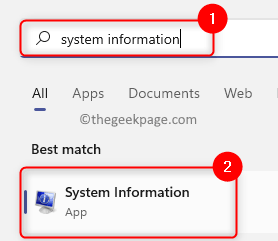
2. Ak máte Windows 11/10 Home Salebo Pro S ako nainštalovanú verziu potom použite Metóda 1.
V opačnom prípade, ak vidíte, že bežíte Verzia Windows 11/10 Home alebo Pro, vykonajte kroky uvedené v Metóda 2 nižšie.
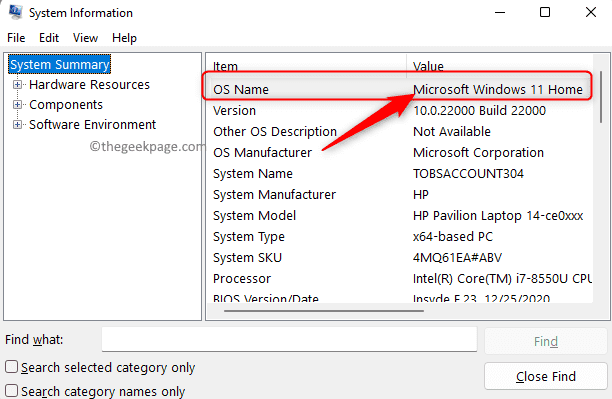
Metóda 1 – Vypnite sa z režimu Windows S
1. Otvor Nastavenia systému Windows aplikáciu pomocou Windows + I kombinácia klávesov.
2. Mať Systém vybranú kartu na ľavej table, kliknite na Aktivácia v pravom paneli.
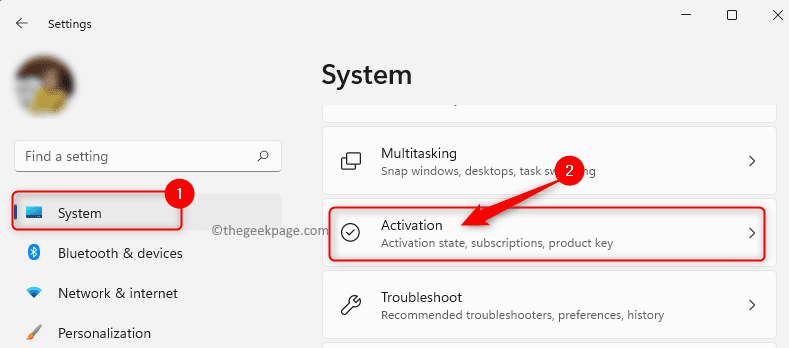
3. Na toto Aktivácia stránke, uvidíte Prejdite na Windows 11/10 Home alebo Pro na základe vašej verzie.
V tejto časti kliknite na odkaz Prejdite do obchodu Microsoft.
4. V Vypnite režim S vyskočí, kliknite na Získajte tlačidlo.
Potom kliknite na Inštalácia.
Nakoniec kliknite na Áno, poďme potvrďte proces inštalácie a vypnite režim S.
Poznámka: Ak sa po kliknutí na tlačidlo Inštalovať zobrazí chyba, ktorá naznačuje, že inovácia nemôže prebehnúť, vykonajte aktualizáciu systému Windows, reštartujte počítač a zopakujte vyššie uvedené kroky.
5. Po dokončení procesu inštalácie budete môcť inštalovať programy mimo obchodu Microsoft Store a chyba bude vyriešená.
Metóda 2 – Umožnite systému Windows inštalovať aplikácie odkiaľkoľvek
1. Stlačte tlačidlo Windows + X na otvorenie kontextovej ponuky pre tlačidlo Štart.
V ponuke, ktorá sa otvorí, vyberte Aplikácie a funkcie na vrchu.

2. Na Aplikácie a funkcie použite rozbaľovaciu ponuku spojenú s Vyberte, kde chcete získať aplikácie a vyberte možnosť Kdekoľvek zo zoznamu.
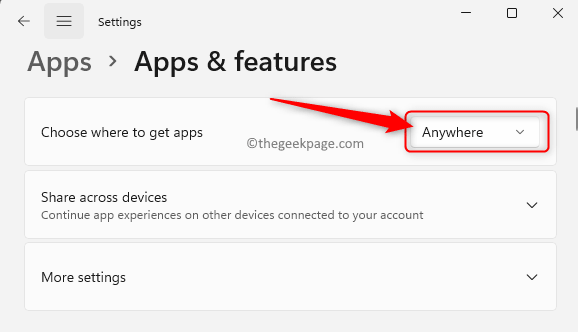
3. Teraz uvidíte, že pri pokuse o inštaláciu akejkoľvek aplikácie mimo obchodu Microsoft Store sa chyba nezobrazí.
To je všetko!
Vďaka za prečítanie.
Považovali ste tento článok za dostatočne informatívny pri riešení chyby? „Tento režim systému Windows spúšťa iba overené aplikácie z obchodu“ na vašom počítači so systémom Windows 11/10? Prosím, dajte nám vedieť svoje myšlienky a názory na to isté v sekcii komentárov nižšie.
REKLAMA


